折れ線チャートと面チャートでは、直線セグメントで接続された一連のデータ ポイントとして情報が表示されます。 面チャートでは、線セグメントの下のスペースは色で埋められますが、折れ線チャートでは、線セグメントのみが追加の色の子やシャーディングなしでレンダリングされます。 これらのチャートを使用すると、一定期間にわたるデータを可視化し( 時系列データを使用)、データ範囲全体の傾向とパターンを特定するのが容易になります。 折れ線チャートと面チャート は、分散データと 連続 データの両方の 可視 化をサポートします。
離散折れ線チャートと面Charts
離散折れ線チャートと面チャート では、時間などの何らかの論理順序の形式でカテゴリデータまたはビン化データを視覚化します。 Atlas Charts では常に個別のチャートに値が集計されるため、任意の数のドキュメントが特定のプロット ポイントに値を提供できます。 個別のチャートは、一定期間にわたる店舗の平均年間売上を可視化するのに役立ちます。
離散チャート エンコード チャンネル
個別の折れ線チャートと面チャート では、次のエンコード チャンネルが提供されます。
エンコードチャンネル | 説明 |
|---|---|
X 軸 | categoryエンコーディング チャンネル。 Atlas Charts は、このエンコーディング チャンネルに割り当てられたフィールドの一意の値ごとにデータ ポイントをレンダリングします。 |
Y Axis | aggregationエンコーディング チャンネル。 このチャンネルは、集計するフィールドと実行する集計のタイプを決定します。 これにより、最終的にはチャート上の各カテゴリのデータ ポイントの位置が決まります。 カテゴリはX Axisエンコーディング チャンネルによって定義されます。 データセット内の複数のフィールドを集計して、複数系列チャートを作成できます。 詳しくは、「複数のフィールドマッピング 」を参照してください。 |
シリーズ | (任意)可視化に追加のcategoryエンコーディング チャンネルを追加します。 Atlas Charts で使用すると、Atlas Charts は、このフィールドの一意の値ごとに可視化に追加行を追加します。 このフィールドを使用して、複数の集計フィールドではなく、データ内の追加の個別のカテゴリ フィールドをマッピングします。 このオプションは、 エンコーディング チャンネル にマップされているフィールドが 1 つ ある場合にのみ使用できます。Y Axis aggregation |
100% 積み上げ面Charts
100% 積み上げ面チャートは、離散面チャートのサブタイプです。 100% 積み上げ面積チャートでは、表示される合計面積は 100% に正規化され、 Seriesエンコーディング チャンネルの カテゴリに基づいてセグメントに分割されます。 各系列は全体に対するパーセンテージとして表示されます。
従来の積み上げ面チャートを使用している場合、チャート セグメントの合計値が大きく異なる場合は、各系列の割合を全体と比較するのが困難です。 100% 積み上げチャートを使用すると、相対的なパーセンテージを表示して、各系列の割合を全体と比較しやすくなります。
詳細な例については、「 100 % 積み上げ面チャートの例 」を参照してください。
継続的な折れ線チャートと面Charts
連続した折れ線チャートと面チャートでは、すべてのデータ ポイントはデータソース内の個別のドキュメントから取得されます。 継続的なチャートは集計またはビン化をサポートしていません。 連続チャートは、各終了値がデータセット内の個別のドキュメントから取得されると仮定して、株価の終了値を一定の期間可視化するのに役立ちます。
継続的なチャートエンコードチャンネル
連続した折れ線チャートと面チャートは、次のエンコーディング チャネルを提供します。
エンコードチャンネル | 説明 |
|---|---|
X 軸 | Atlas Charts は、コレクション内の各ドキュメントからこのフィールドの値のデータ ポイントをレンダリングします。 |
Y Axis | データソース内の各ドキュメントについて、Atlas Charts はこのフィールドの値をX Axisフィールドと比較し、結果の値をプロットします。 チャートのY Axisに複数のvalueエンコーディング チャンネルを追加して、複数系列チャートを作成できます。 詳しくは、「複数のフィールドマッピング 」を参照してください。 |
シリーズ | (任意)可視化に追加のcategoryエンコーディング チャンネルを追加します。 利用すると、このフィールドは、フィールド内の一意の値ごとに可視化に追加行を追加します。 このオプションは、 エンコーディング チャンネル にマップされているフィールドが 1 つ ある場合にのみ使用できます。Y Axis aggregation |
継続的なChartsと面チャートの自動日付ラベル
日付のスマート ラベルは、情報の繰り返しを減らすために時間単位でグループ化された軸マークです。 これらは date型フィールドがXまたはYの値軸でエンコードされている場合に、グラフの範囲に基づいて自動的に生成されます。
日付フィールドがサポートされているチャートタイプの値軸でエンコードされている場合、スマート ラベルはデフォルトで有効になります。 スマートラベルのオンとオフを切り替えるには:
チャート Customizeビルダ で エンコーディング チャンネル の上にある [ ] タブをクリックします。
Fieldsセクションを展開します。
ドロップダウン メニューから目的のフィールドを選択します。
Use Smart Labels on Axisトグル スイッチがOff に設定されている場合は、On に切り替えます。
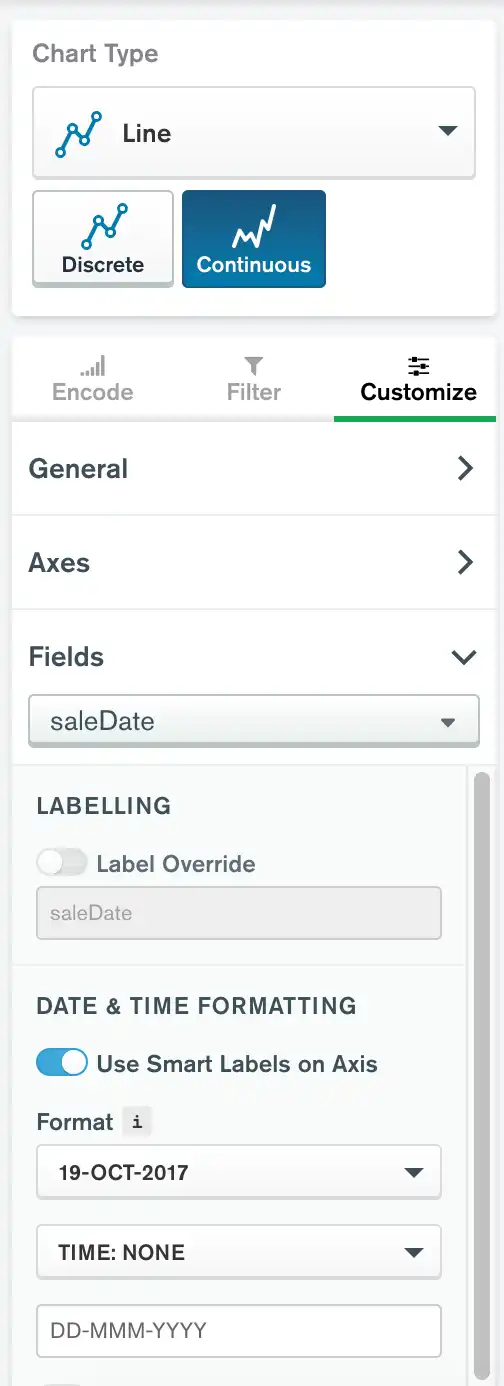
注意
スマートラベルが有効になっている場合、日付と時刻の形式オプションは引き続き使用できます。 適用する形式オプションは、チャートのツールチップに表示されます。
離散領域と連続面Charts表示
離散領域チャートはスタックされます。つまり、Atlas Charts は可視化において各系列を他の層よりも上または下にプロットします。 チャートには全シリーズの合計集計値が表示されるため、合計に対する各シリーズの割合を簡単に確認できます。
連続した面チャートはオーバーレイされます。つまり、Atlas Charts は各系列を可視化する際に互いに直接プロットします。
ユースケース
折れ線チャートと面チャートは密接に関連しており、どちらも時系列データと論理的な順序付けのあるデータを表現するのに便利です。 ただし、あるチャート タイプを別のチャート タイプよりも優先して使用することで役立つシナリオもあります。
複数系列チャートを作成する場合は、折れ線チャートの使用を検討してください。ここでは、各系列が分離されたフィールドを表します。 Atlas Charts は、 この例に示すように複数系列の面チャートをスタックします。その結果、積み上げ合計が関係を共有し、合計値が大きくなるチャートが生成されます。 データ フィールド内の特定の関係によっては、これが望ましくない場合があります。
折れ線チャートには、各系列のデータが蓄積されることなく、互いに並べ替えられて表示されるため、 散布図 に示すように、データのより正確な表現が提供される場合があります。
面チャートは、全体的な傾向を示すと同時に、その合計の個々のコンポーネントの相対的なパフォーマンスを強調するのに役立ちます。
データ メトリクスを一定の期間追跡するなど、部分と全体の関係を表示する場合は、個別の面チャートの使用を検討してください。 その例として、1 年間で
revenueとexpensesを比較した表示が挙げられます。このシナリオでは、2 つのフィールドの合計に心配し、代わりにフィールドを相互により直接比較したい場合に、連続した面チャートが機能します。
Tip
データに論理的な順序がない場合は、代わりに棒グラフまたは列チャートを使用してデータを可視化することを検討してください。 データの順序が重要でない場合、棒グラフまたは列チャートは可視化の最高値と最低値をすばやく強調表示できます。これは、折れ線または面チャートのようにビューアがチャートを右から右に読み取ることを提案するよりも役立つ場合があります。
カスタマイズオプション
次のカスタマイズ オプションは、折れ線チャートと面チャートに固有です。 利用可能なすべてのカスタマイズ オプションを確認するには、「 Charts のカスタマイズ 」を参照してください。
X 軸ラベルの角度の調整
X 軸ラベルの角度は、次のいずれかに調整できます。
オプション | 説明 |
|---|---|
Vertical | 270 度の角度で右方向に並べられたラベル。 |
Horizonal | 0 度の角度で中心に配置されたラベル。 |
Diagonal | 315 度の角度で右向きに並べられたラベル。 |
このオプションを設定するには
グラフの [ Customize ] タブをクリックします。
Axesセクションで、 X AxisのLabel Angleを選択します。
データ マークの表示または非表示
折れ線チャートと面チャートでは、Charts が個々のデータポイントを表す表示可能なデータカーソルを表示するかどうかを決定できます。 このオプションを有効にすると、データ ポイントが線に沿ってどこにあるかを正確に確認しやすくなります。 これらのカーソルにカーソルを合わせると、ツールチップに正確なデータ値が表示されるため、正確な測定値を簡単に表示できます。
このオプションを設定するには
チャートのカスタマイズペインを開きます。
Generalセクションで、 Data Markersトグル スイッチを目的の設定に設定します。
データ マーク ツールチップで数値の形式をカスタマイズするには、関連するフィールドの数値形式 設定を変更します。
折れ線Chartsで系列ごとの個別のダッシュスタイルを設定
散布図と連続線チャートでは、チャート内の各系列を個別のダッシュ スタイルで表示することができます。 このオプションは、色以外の系列を区別することで、グラフをよりアクセスしやすくするのに役立ちます。
このオプションを設定するには
チャートのカスタマイズペインを開きます。
Generalセクションで、 Dash Styles per Seriesトグル スイッチを目的の設定に設定します。
データ値ラベルの表示または非表示
Charts が データ値のテキスト ラベルを表示するかどうかを指定できます。 データ値ラベルには、データ ポイントの正確な値が表示されます。
このオプションを設定するには
チャートのカスタマイズペインを開きます。
Generalセクションで、 Data Value Labelsトグル スイッチを目的の設定に設定します。
データラベルの数値の形式をカスタマイズするには、関連するフィールドの数値形式 設定を変更します。
注意
積み上げ縦棒チャートと横棒チャートで使用する場合、データラベルは各列または横棒のすべての系列の合計を表示します。
Add a Trendline
連続する線、面、または散布図に傾向ラインを追加できます。 傾向ライン機能を有効にするには、以下の手順を行います。
チャートのカスタマイズペインを開きます。
[ Chart Elementsセクションまで下にスクロールします。
Trendlineスイッチを切り替えます。
Seriesドロップダウン メニューからシリーズを選択します。
Typeドロップダウン メニューからトレンドラインタイプを選択します。
傾向ラインは、最小軸および最大軸のカスタマイズの結果として追加されたスペースを含む、グラフの X 軸の長さ全体におよびます。
次の傾向ライン タイプが利用可能です。
線形(デフォルト)
対数
グレード
キュービルド
指数
電源
次の場合は、傾向ライン オプションは使用できません。
フィールドは直列チャンネルにマッピングされます。
値によるカウントと集計が使用されます。
スムーズな行
チャートの線の引き方法は変更できます。 線をスムーズにするには:
チャートのカスタマイズペインを開きます。
Generalセクションで、 Line Smoothingを目的の オプションに設定します。
次の行スケーリング オプションが利用できます。
オプション | 説明 |
|---|---|
なし(デフォルト) | データ ポイント間の直線を引数します。 |
スムーズ | データ ポイント間で曲線を描画します。 |
前のステップ | 行はデータ ポイントまで水平方向に延長されます。 これは、日次平均温度など、間隔内でのみ変化し、期間の最後に収集されるデータを可視化するのに役立ちます。 |
後のステップ | 行はデータ ポイントから水平方向に長くなります。 これは、株価などの間隔でのみ変化するデータを可視化するのに役立ちます。 |
例
複数の系列を含む離散領域チャート
次のチャートは、架空の事務用品店の販売データを可視化しています。 コレクション内の各ドキュメントは、販売された商品と購入を実行している顧客に関する情報を含む個々の販売を表します。 この散布図チャートは、 コレクション内の売上全体のカスタマー期間の分布を示しています。
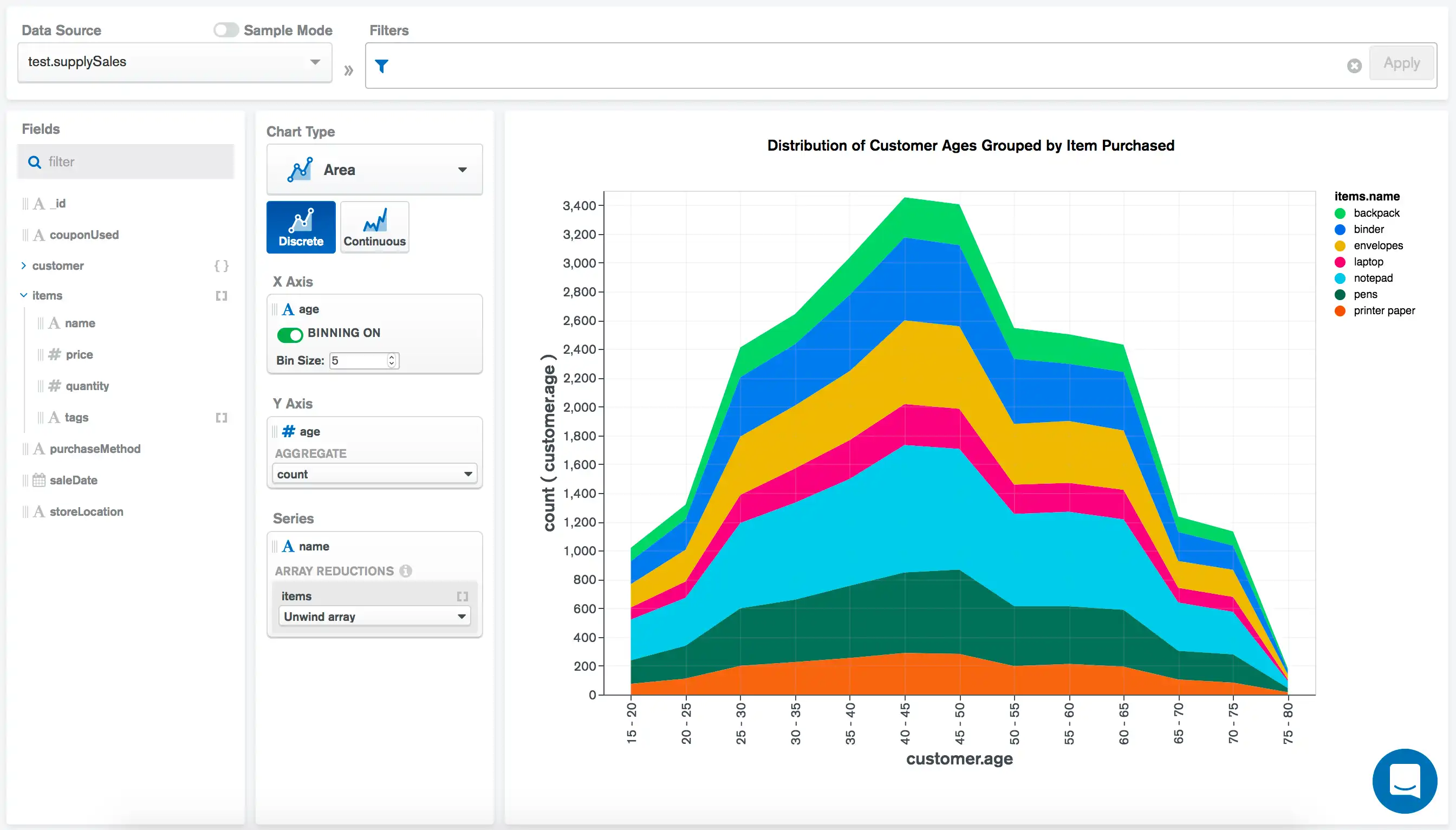
customer.ageのX Axisフィールドは、X 軸に沿ってカスタマーの経過時間をプロットします。 Chartsに指示して、期間を 5 のグループに分割します。
customer.ageのY Axisフィールドとcountのaggregateオプションは、対応するバイナリ内の各期間の発生をカウントします。
最後に、 item.nameフィールドをSeriesエンコーディング チャンネルに適用して、期間領域をセグメントに分割し、各店舗アイテムを購入した各期間のグループの数を表示します。
注意
複数系列チャートの詳細については、「複数系列Charts 」を参照してください。
100% 積み上げ面チャート
次のチャートは、架空の事務用品店のデータを可視化しています。 コレクション内の各ドキュメントは、販売された商品と購入を実行している顧客に関する情報を含む個々の販売を表します。 この 100% 積み上げ面積チャートは、月の各日付に販売されたアイテムの相対的な割合を示しています。
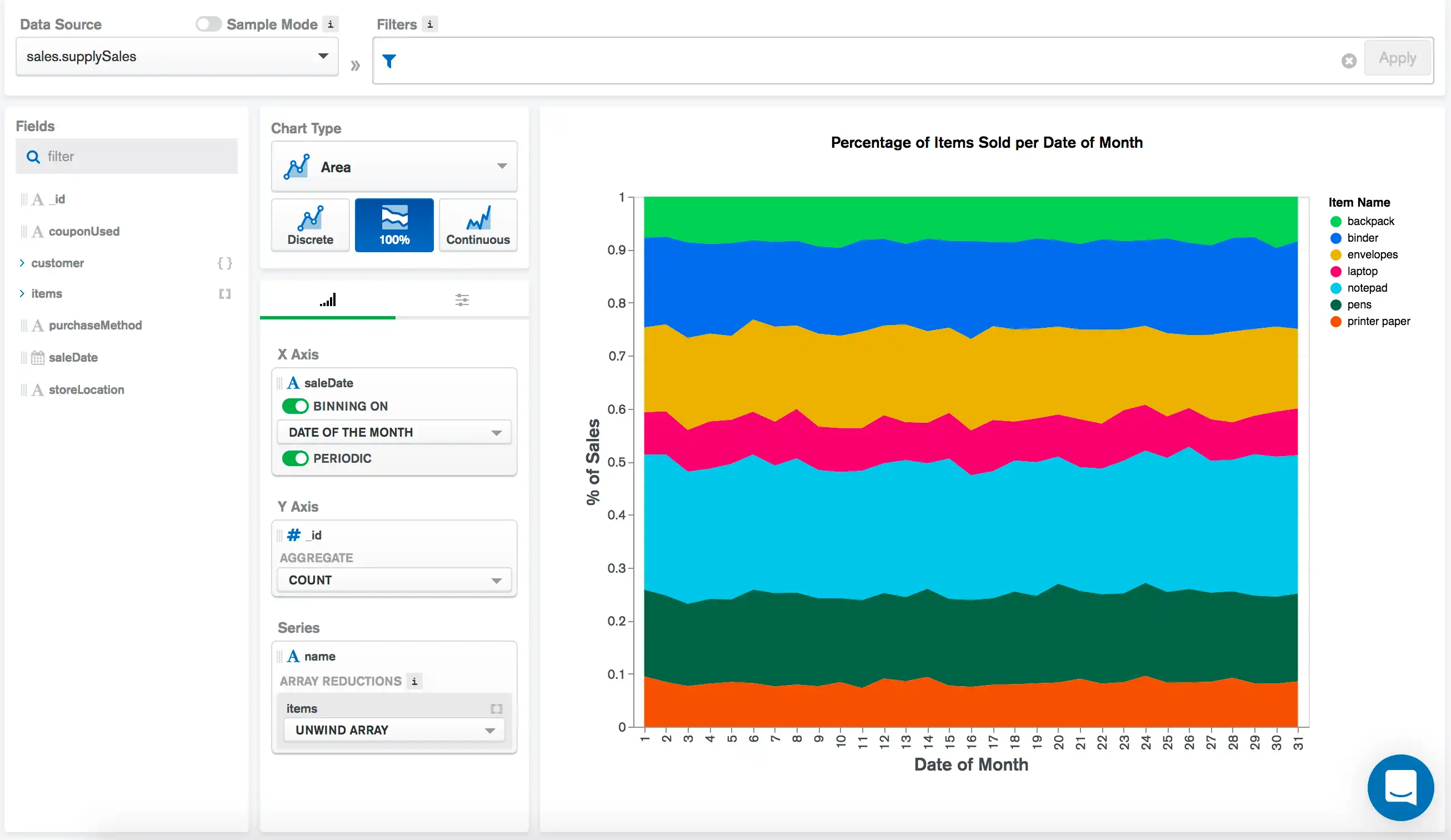
saleDateのX Axisフィールドは、日付に基づいて各売上をプロットします。 ビン化と定期的な設定が有効になっているため、Charts は月の各日付に基づいて日付をビン化してグループ化します。
注意
ビン化日付と定期設定の詳細については、ビン化データページを参照してください。
_idのY Axisフィールドはカウント集計を実行して、その月の毎日に発生した販売の合計数を計算します。 これは100 % の積み上げグラフであるため、これらの値はすべて100 % に正規化され、 Seriesエンコーディング チャンネルによってセグメント化されます。
item.nameのSeriesフィールドは、販売された商品の名前に基づいて合計グラフ領域をセグメント化します。 1 つのドキュメントに複数のアイテムが存在する場合があるため、この配列をUnwindして各アイテムを可視化に追加します。 これにより、日付に基づいて販売された商品の相対的な割合を明確に把握できます。
複数の集計フィールドを持つ別個の折れ線チャート
次のチャートでは、映画に関連するデータを可視化しています。コレクション内の各ドキュメントは映画を表し、さまざまな評価集計により、映画と評価に関する一般情報が含まれています。この個別の折れ線チャートは、一定期間にわたる映画の ローテーション ポリゴン tomato.meter の平均評価と平均 メタクリティッド 評価を比較します。どちらの評価も 0 - 100 の増やすです。
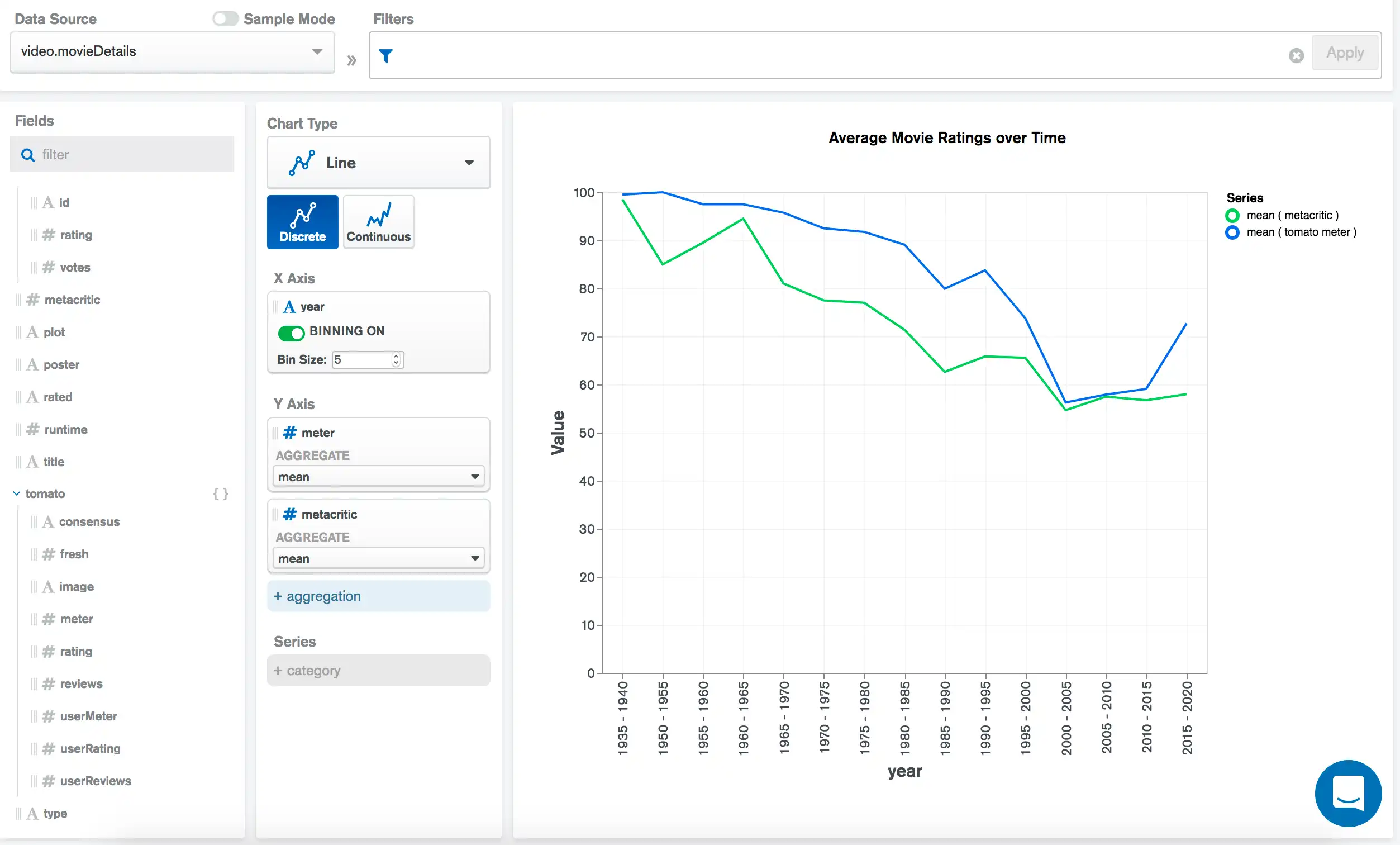
yearのX Axisフィールドは、公開年に応じて各映画をプロットします。 Chartsに指示して、年を 5 のグループに分割します。
tomato.meterとmetacriticのY Axisフィールドとmeanのaggregateオプションは、5 年間の各グループの映画の平均評価を計算してプロットします。
注意
複数の集計フィールドを含むチャートの作成の詳細については、「複数のフィールドマッピング 」を参照してください。
時系列データを使用した継続的な折れ線チャート
次のチャートは、ソー スレプリカセットのノードの使用状況に関連するデータを可視化します。 この連続した折れ線グラフは、時間の経過とともにバックアップ レベルを示します。
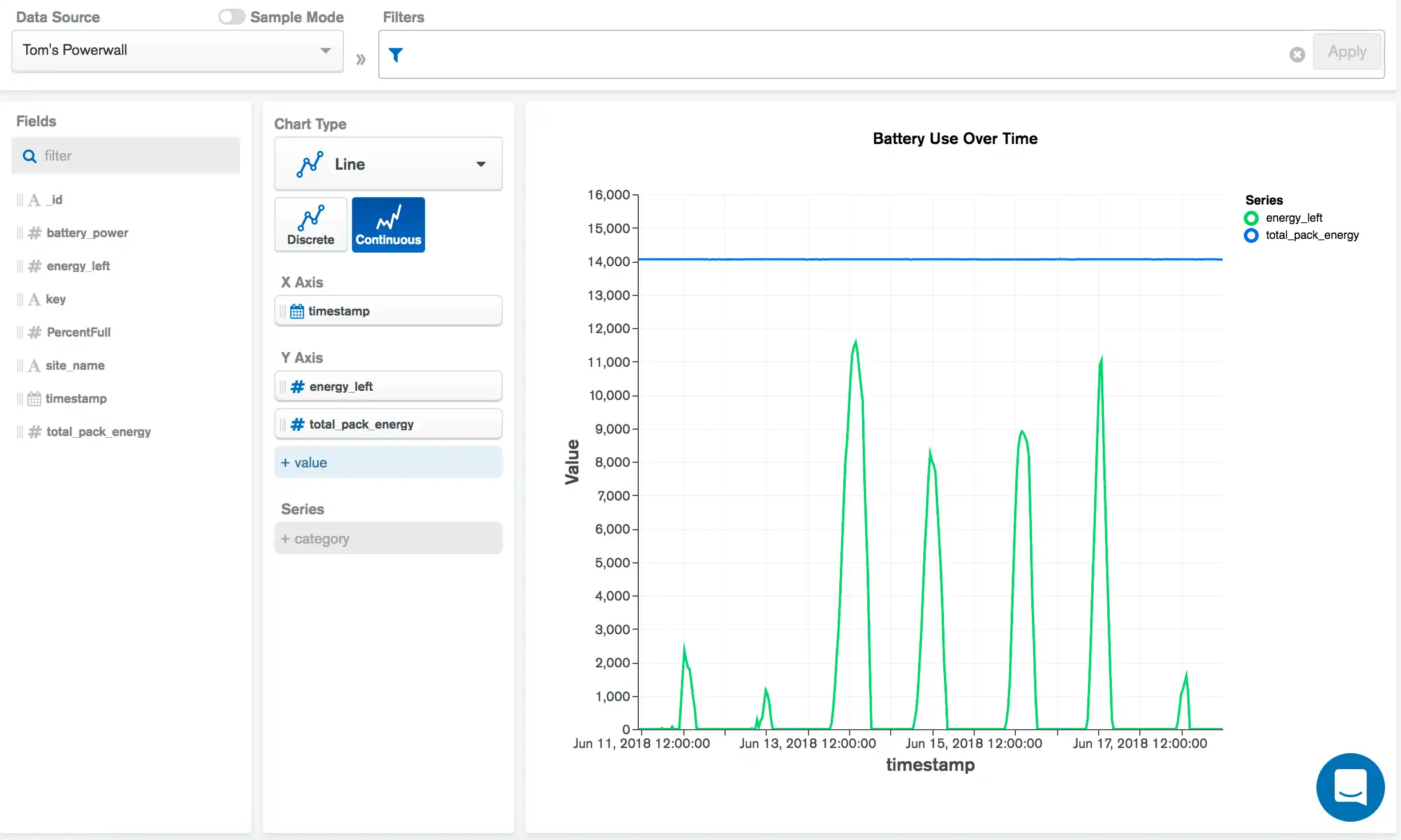
timestampのX Axisフィールドは、データソース内の各タイムスタンプをプロットします。 energy_leftとtotal_pack_energyのY Axisフィールドはそれぞれ、チャートに系列をプロットします。表示されるドキュメントは、「」で示されます。 この比較は、バックアップが完全請求にどの程度使用されているかを示します。
注意
この場合、 X Axisフィールド、 timestampは散布図のカテゴリ変数ではなく、範囲に応じて連続した値であるため、連続グラフは散布図よりも機能します。 多くのデータ値から集計された値を表示するのではなく、各timestampを個別のポイントとしてプロットする必要があります。
制限
個別の折れ線チャートと面チャートの最大ドキュメント数は 5,000 ドキュメントです。
連続的な折れ線チャートと面チャートの最大ドキュメント数は 50000 ドキュメントです。